Ogni progetto è composto da oggetti che, con l'aggiunta di luci e texture, possono diventare realistici. La posizione e le dimensioni degli oggetti all'interno di un progetto possono essere modificate in diversi modi, tra cui la dialog Proprietà oggetto. Per dare vita alle scene si possono usare varie animazioni, che possono essere impostate per ogni oggetto individualmente in questa dialogo.

Proprietà generali
Le proprietà generali consentono di modificare la posizione, la dimensione e l'orientamento dell'oggetto selezionato. Agli assi sono assegnati colori diversi (facilmente identificabili quando si attiva il cursore di spostamento), quindi è possibile cliccare sulla freccia accanto a ciascuna icona per modificare l'oggetto lungo ogni singolo asse. Esistono diversi modi per modificare il valore: tenere premuto il tasto sinistro del mouse e spostarlo lateralmente oppure digitare il valore nel campo.
![]() Sposta: l'impostazione predefinita sposta l'elemento lungo l'asse Z (blu). Cliccare sull'icona per spostare l'oggetto lungo gli assi X e Y (verde e rosso) con un valore specificato o con il mouse.
Sposta: l'impostazione predefinita sposta l'elemento lungo l'asse Z (blu). Cliccare sull'icona per spostare l'oggetto lungo gli assi X e Y (verde e rosso) con un valore specificato o con il mouse.

![]() Scala: per impostazione predefinita, l'oggetto viene scalato in modo uguale su tutti gli assi. Disattivando il lucchetto, è possibile trattare gli assi separatamente e modificare l'oggetto con valori individuali in ciascuna direzione.
Scala: per impostazione predefinita, l'oggetto viene scalato in modo uguale su tutti gli assi. Disattivando il lucchetto, è possibile trattare gli assi separatamente e modificare l'oggetto con valori individuali in ciascuna direzione.

![]() Rotazione: per impostazione predefinita, ruota l'oggetto intorno all'asse Z (blu). Cliccare sull'icona per ruotare l'elemento lungo gli altri assi.
Rotazione: per impostazione predefinita, ruota l'oggetto intorno all'asse Z (blu). Cliccare sull'icona per ruotare l'elemento lungo gli altri assi.

Animazione interattiva
Quando è attivata, gli oggetti appaiono o scompaiono dalla scena in base alla posizione della telecamera. Di conseguenza, l'animazione interattiva è una funzione disponibile solo quando si modifica l'animazione della tcamera. Quando la dialog per l'animazione camera è disattivata o quando si è passati a un altro comando, l'animazione interattiva degli oggetti viene disattivata. È possibile impostare l'animazione interattiva per ogni oggetto singolarmente o impostare la stessa animazione per elementi selezionati tramite la selezione di gruppo.

On/Off: l'animazione interattiva che appare durante l'animazione della camera può essere attivata o disattivata nelle proprietà dell'oggetto.
Modalità di visualizzazione: è possibile scegliere tra quattro animazioni interattive, che rendono visibile l'elemento nell'animazione della Camera in base alla scena.
- Appari: l'oggetto raggiunge la sua dimensione e posizione finale crescendo continuamente.
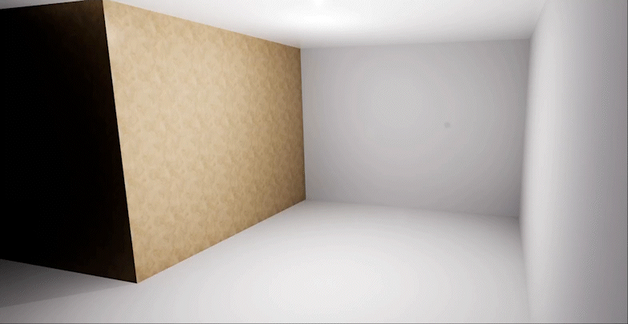
- Appari e gira: l'oggetto raggiunge la sua dimensione e posizione finale crescendo continuamente mentre ruota intorno al suo asse.
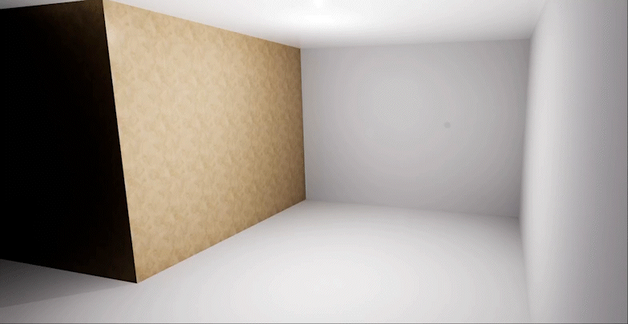
- Ascendente: l'oggetto appare nella sua posizione originale, salendo dal basso verso l'alto. Le sue dimensioni non cambiano durante l'animazione.
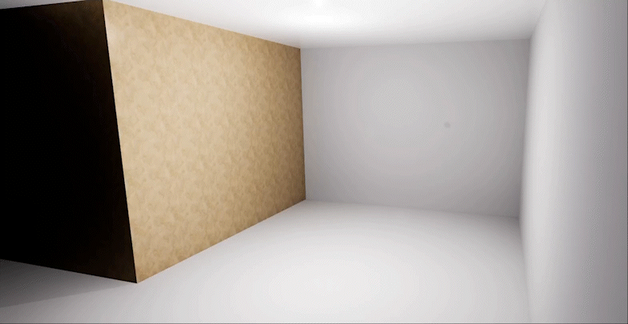
- Rilascia: l'oggetto appare nella sua posizione originale, cadendo dall'alto verso il basso. Le sue dimensioni non cambiano durante l'animazione.
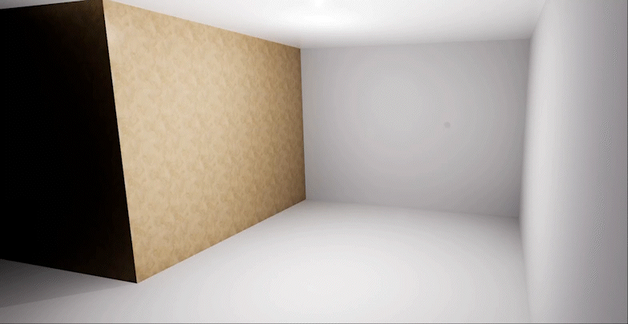
Velocità: modifica la velocità di riproduzione dell'animazione interattiva. Un valore inferiore a 1 rende l'animazione più lenta, un valore superiore a 1 la rende più veloce.
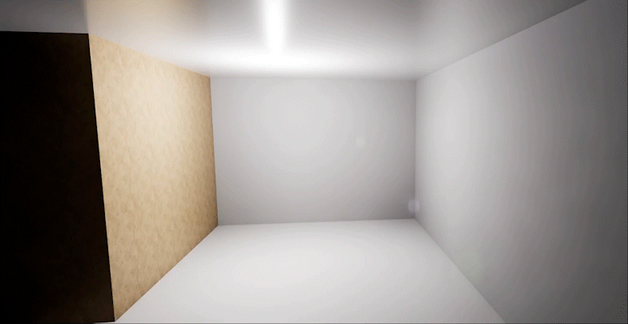
Raggio: è possibile impostare la distanza dal centro dell'oggetto che, se la telecamera attraversa durante l'animazione della camera, verrà riprodotta l'animazione interattiva impostata. Quando la telecamera entra nella sfera del raggio impostato, l'oggetto appare con l'animazione. Quando si sposta al di fuori dell'area, l'oggetto scompare con l'animazione.
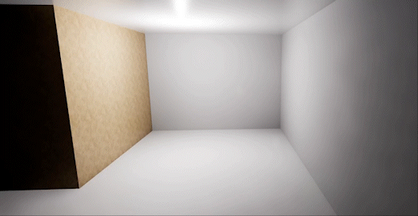
Animazione oggetto
È possibile dare vita ai progetti impostando le animazioni per gli oggetti. Le animazioni sono completamente personalizzabili e possono essere impostate individualmente per ogni oggetto. L'animazione degli oggetti è una funzione disponibile in tutte le viste. Per le snapshot, gli oggetti vengono renderizzati nella posizione in cui si trovavano quando è stata creata la snapshot.
Animazioni persone
Gli esseri umani della libreria degli oggetti, che hanno un'icona di riproduzione sulla loro icona, hanno animazioni speciali di diversi movimenti. Queste animazioni di movimento possono essere selezionate da un elenco a discesa nella dialogo, ognuna delle quali contiene un tipo di movimento preimpostato e una velocità di animazione associata.

Percorso animazione
È possibile impostare il percorso dell'animazione di un oggetto specificandone il tracciato. Navigando nel modello è possibile cliccare sulle superfici per posizionare i punti principali del percorso, che vengono poi collegati automaticamente per creare il percorso. Dopo aver posizionato il percorso, è possibile modificare o eliminare la posizione dei punti premendo il comando sposta o elimina. È possibile definire nuovi punti del percorso cliccando sull'icona ![]() accanto alla linea. Il primo punto del percorso è sempre la posizione originale dell'oggetto, da cui parte l'animazione.
accanto alla linea. Il primo punto del percorso è sempre la posizione originale dell'oggetto, da cui parte l'animazione.

Gestione dell'animazione:
- Stop: quando l'animazione smette di essere riprodotta, l'oggetto torna alla sua posizione originale.
- Play/Pause: avviando l'animazione, è possibile visualizzare l'animazione dell'oggetto. Quando si mette in pausa, l'oggetto si ferma nel punto del percorso impostato quando si preme il pulsante.
- Riproduzione continua: quando è attivo, l'animazione dell'oggetto si riavvia quando raggiunge la fine del percorso. Quando è disattivata, l'oggetto si muove lungo il percorso una volta e si ferma alla fine. La funzione di riproduzione continua deve essere attivata per riprodurre l'animazione ripetutamente.

Velocità: è possibile impostare la velocità di animazione. La velocità di animazione è indipendente dalla lunghezza e dalla direzione del percorso.

Direzione di movimento:
- Avanti: l'oggetto si muove lungo il percorso dal punto di partenza al punto di arrivo.
- Indietro: l'oggetto si sposta lungo il percorso dal punto finale al punto iniziale.
- Ping pong: partendo dal punto di partenza, l'oggetto si muove lungo il percorso fino al punto finale e poi, una volta raggiunto il punto finale, torna al punto di partenza.

Elimina: eliminare l'animazione del percorso assegnata all'oggetto.
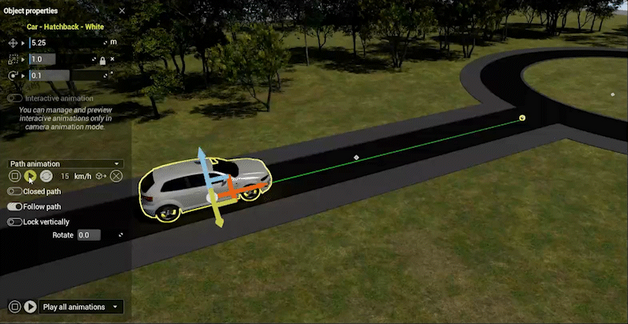
Percorso chiuso: i punti di partenza e di arrivo sono collegati automaticamente da LIVE, creando un percorso completamente circolare. Specificando due punti (inizio e fine), è possibile creare un percorso perfettamente circolare.

Segui percorso: la direzione dell'oggetto segue la direzione del percorso, in modo da poter assegnare animazioni realistiche agli esseri umani, ad esempio.
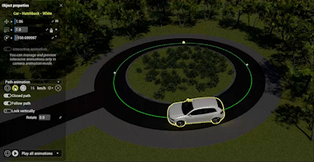
Bloccare verticalmente: se l'oggetto non è in posizione verticale durante la riproduzione dell'animazione, questa funzione imposta l'oggetto in posizione verticale.
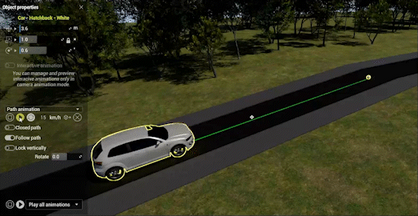
Ruota: l'oggetto può essere orientato in modo univoco durante l'animazione, impostando una rotazione. La quantità di rotazione è relativa all'orientamento originale dell'oggetto durante l'animazione. Se l'opzione Segui percorso è attivata, la rotazione impostata seguirà la rotazione della direzione originale dell'oggetto.
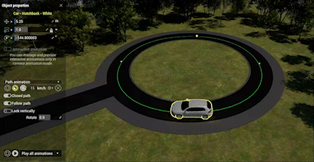
I pulsanti di controllo in fondo alla dialog servono a gestire in modo semplice e unificato tutte le animazioni disponibili nel progetto. In questo modo è molto più facile gestire le animazioni quando nel progetto sono presenti molte animazioni diverse.

Riproduci tutte le animazioni: è usato per avviare tutte le animazioni degli oggetti.
Congela tutte le animazioni: tutte le animazioni degli oggetti si fermano nella posizione in cui si trovavano quando è stato premuto il pulsante di blocco.
Ripristina e ferma tutte le animazioni: tutte le animazioni degli oggetti si interrompono e gli oggetti tornano alla loro posizione originale.

Animazione verticale
Quando si definisce il percorso dell'animazione, il programma vincola automaticamente i punti dell'animazione alla linea verticale nella posizione dell'oggetto, in modo da poter specificare facilmente un'animazione di un oggetto orientata verticalmente.

Gestione dell'animazione:
- Stop: quando l'animazione smette di essere riprodotta, l'oggetto torna alla sua posizione originale.
- Play/Pause: avviando l'animazione, è possibile visualizzare l'animazione dell'oggetto. Quando si mette in pausa, l'oggetto si ferma nel punto del percorso impostato quando si preme il pulsante.
- Riproduzione continua: quando è attivo, l'animazione dell'oggetto si riavvia quando raggiunge la fine del percorso. Quando è disattivata, l'oggetto si muove lungo il percorso una volta e si ferma alla fine. La funzione di riproduzione continua deve essere attivata per riprodurre l'animazione ripetutamente.

Velocità: è possibile impostare la velocità di animazione. La velocità di animazione è indipendente dalla lunghezza e dalla direzione del percorso.

Direzione di movimento:
- Avanti: l'oggetto si muove lungo il percorso dal punto di partenza al punto di arrivo.
- Indietro: l'oggetto si sposta lungo il percorso dal punto finale al punto iniziale.
- Ping pong: partendo dal punto di partenza, l'oggetto si muove lungo il percorso fino al punto finale e poi, una volta raggiunto il punto finale, torna al punto di partenza.

Elimina: eliminare l'animazione del percorso assegnata all'oggetto.

Percorso chiuso: i punti di partenza e di arrivo sono collegati automaticamente da LIVE, creando un percorso completamente circolare. Specificando due punti (inizio e fine), è possibile creare un percorso perfettamente circolare.

Segui percorso: la direzione dell'oggetto segue la direzione del percorso, in modo da poter assegnare animazioni realistiche agli esseri umani, ad esempio.
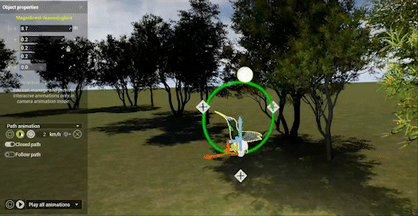
Bloccare verticalmente: se l'oggetto non è in posizione verticale durante la riproduzione dell'animazione, questa funzione imposta l'oggetto in posizione verticale.
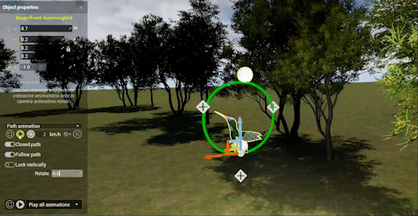
Ruota: l'oggetto può essere orientato in modo univoco durante l'animazione, impostando una rotazione. La quantità di rotazione è relativa all'orientamento originale dell'oggetto durante l'animazione. Se l'opzione Segui percorso è attivata, la rotazione impostata seguirà la rotazione della direzione originale dell'oggetto.
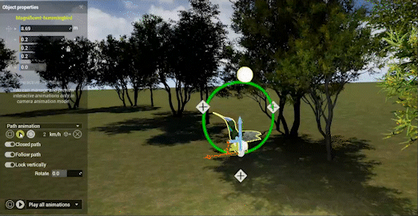
I pulsanti di controllo in fondo alla dialog servono a gestire in modo semplice e unificato tutte le animazioni disponibili nel progetto. In questo modo è molto più facile gestire le animazioni quando nel progetto sono presenti molte animazioni diverse.

Riproduci tutte le animazioni: è usato per avviare tutte le animazioni degli oggetti.
Congela tutte le animazioni: tutte le animazioni degli oggetti si fermano nella posizione in cui si trovavano quando è stato premuto il pulsante di blocco.
Ripristina e ferma tutte le animazioni: tutte le animazioni degli oggetti si interrompono e gli oggetti tornano alla loro posizione originale.